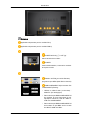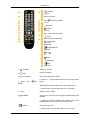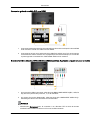Samsung SyncMaster 460DX-2 Le manuel du propriétaire
- Catégorie
- Téléviseurs à écran plasma
- Taper
- Le manuel du propriétaire

ii
LCD DISPLAY
quick start guide
400DX-2, 400DXN-2, 460DX-2, 460DXN-2

Introduction
Contenu de l'emballage
Remarque
Veuillez vous assurer que les composants suivants sont bien inclus avec votre affichage LCD.
Le cas échéant, contactez votre revendeur.
Contactez un revendeur local pour acheter des éléments en option.
Vérification du contenu de l'emballage
Enlevez le verrou de la boîte d'emballage, comme illustré dans la figure ci-dessus.
Soulevez la boîte d'embal-
lage en tenant les rainures
de part et d'autre de celle-
ci.
Vérification du contenu de
l'emballage.
Retirez le polystyrène et
l'emballage en plastique.
Remarque
• Après avoir tout déballé, veillez à vérifier le contenu de l'emballage.
• Gardez la boîte pour le transport futur du produit.
Déballage
Affichage LCD

Manuels
Guide d'installation rapide Carte de garantie
(Non disponible partout)
Manuel d'utilisation
CD du logiciel MagicInfo,
CD du manuel de MagicIn-
fo
(Applicable uniquement
pour le modèle DXN-2)
Câbles
Cordon d'alimentation
Autres
Télécommande
(BP59-00138A)
Piles (AAA X 2)
(Non disponible partout)
Jack adaptateur BNC/RCA
(Applicable uniquement
pour le modèle DX-2)
Vendu séparément
Câble D-Sub Câble DVI Câble LAN
(Applicable uniquement
pour le modèle DXN-2)
Introduction

Vendu séparément
Kit de fixation au mur Câble RGB vers BNC Câble BNC vers BNC
(Applicable uniquement
pour le modèle DX-2)
Câble RGB vers Compo-
nent
Kit de Support provisoire
Votre écran LCD
Avant
MENU bouton [MENU]
Ouvre le menu à l'écran et quitte le menu. Egalement utilisé pour quitter le
menu OSD ou revenir au menu précédent.
Boutons de navigation (haut-bas)
Se déplace verticalement d'une option de menu à une autre ou règle les
valeurs de menu sélectionnées.
Bouton Gauche-Droite / Bouton Volume
Se déplace horizontalement d'une option de menu à une autre ou règle les
valeurs de menu sélectionnées. Si les fonctions OSD ne s'affichent pas à
l'écran, appuyez sur le bouton pour régler le volume.
ENTER bouton [ENTER]
Permet d'activer un élément de menu mis en surbrillance.
SOURCE bouton [SOURCE]
Introduction

SOURCE llume l’indicateur du signal d’entrée en cours de présentation.
Permet de sélectionner la source d'entrée à laquelle un périphérique ex-
terne est connecté.
[PC] → [DVI] → [AV] → [Composant] → [HDMI] → [MagicInfo]
Remarque
• Le mode BNC ne sera pas activé sur le modèle DXN-2.
• MagicInfo prend uniquement en charge le modèle DXN-2.
Bouton PIP
Appuyez sur le bouton PIP pour activer/désactiver PIP.
Puisque le BNC et le composant utilisent le même terminal, il est impos-
sible de faire chevaucher plus d'un PIP (incrustation d'image) à l'écran.
• PC : DVI / AV / Composant / HDMI
• BNC : DVI / AV / HDMI
• DVI / AV : PC / BNC
• Composant : PC
• HDMI : PC / BNC
Bouton de mise sous tension [ ]
Appuyez sur ce bouton pour allumer et éteindre l'écran.
Capteur de luminosité (en option)
Détecte automatiquement la luminosité ambiante et ajuste la luminosité de
l'écran en conséquence.
Remarque
Cette fonction est activée uniquement sur les modèles équipés d'un cap-
teur de luminosité automatique.
Voyant d'alimentation
Indique que le Mode d'économie est en position normale ou Puissance.
Remarque
Reportez-vous à Mode Economie d'énergie décrit dans le manuel pour
plus d'informations sur la fonction d'économie d'énergie. Pour économiser
de l'énergie, éteignez votre moniteur lorsque vous ne l'utilisez pas pendant
de longues périodes.
Capteur de la télécommande
Orientez la télécommande en direction de ce point sur le Moniteur.
Arrière
Remarque
Voir PowerSaver decrit dans le manuel pour plus d'informations concernant les fonctions de
l'économie d` énergie. Pour la consérvation d'énergie, éteindre votre moniteur quand vo us
ne vous en servez pas ou quand vous absentez pour un long moment.
Introduction

Remarque
Applicable uniquement pour le modèle DX-2)
Applicable uniquement pour le modèle DXN-2)
POWER S/W ON [ │ ] / OFF [O]
Allume et éteint le moniteur.
POWER
Cordon d'alimentation, connecte le moniteur
et la prise murale.
RS232C OUT/IN (port série RS232C)
programme port MDC (Multi Device Control)
RGB/COMPONENT IN(Connecteur PC/
COMPOSANT (Entrée))
• Utilisez un câble D-Sub (15 broches) -
Mode PC (PC analogique).
• Raccordez le port RGB/COMPONENT IN
du moniteur au port Component du pé-
riphérique externe à l'aide du câble D-
SUB vers COMPONENT.
• Raccordez le port RGB/COMPONENT IN
du moniteur au port BNC du PC à l'aide
du câble D-SUB vers BNC.
Introduction

DVI IN (Connecteur vidéo PC)
Utilisez un câble DVI (DVI-D à DVI-D) - Mode
DVI (PC numérique).
DVI/RGB/HDMI AUDIO IN (Connecteur
PC/DVI/HDMI(PC) audio (Entrée))
AV/COMPONENT AUDIO IN [L- AUDIO-
R]
Connectez le port du lecteur DVD ou mag-
nétoscope (DVD/décodeur) au port [ L- AU-
DIO - R ] de l'écran LCD.
DVI OUT
• Connectez un moniteur à un autre moni-
teur à l'aide d'un câble DVI.
• Raccordez le port DVI OUT du moniteur
au port HDMI IN de l'autre moniteur à
l'aide du câble DVI vers HDMI.
• Les signaux DVI, HDMI réseau transmis
via le port DVI OUT s'affichent sur le
deuxième écran équipé du port DVI IN.
Remarque
Il est possible de connecter jusqu'à 6 moni-
teurs Full HD ou 10 HD (susceptible de varier
en fonction de l'appareil).
AV IN [VIDEO]
Branchez le connecteur [ VIDEO ]du moni-
teur à la sortie vidéo du périphérique externe
à l'aide d'un câble VIDEO.
AUDIO OUT
Borne de sortie de casque.
HDMI IN
Reliez la borne HDMI située à l'arrière de vo-
tre affichage LCD à la borne HDMI de votre
périphérique de sortie numérique à l'aide
d'un câble HDMI.
Introduction

Jusqu'à câble HDMI 1.0 peuvent être pris en
charge.
BNC OUT [R, G, B, H, V] (Connecteur
BNC (Sortie))
Connexion BNC (PC analogique) : connex-
ion des ports R, G, B, H, V.
Le nombre de moniteurs pouvant être con-
nectés à une sortie de boucle diffère en fonc-
tion de la configuration, notamment du câble,
de la source du signal, etc. Pour éviter toute
dégradation du câble ou de la source du sig-
nal, il est conseillé de ne pas connecter plus
de 10 moniteurs. (susceptible de ne pas être
pris en charge par le câble connecté).
Remarque
(Applicable uniquement pour le modèle
DX-2)
(Connecteur BNC/composant (Entrée))
Vérifiez les spécifications pour les ports d'en-
trée ci-dessous.
[R/Y, G/P
B
, B/P
R
, H, V]
• [R/Y] --> Entrée port rouge
• [G/P
B
] --> Entrée port vert
• [B/P
B
] --> Entrée port bleu
Remarque
Applicable uniquement pour le modèle DX-2)
RGB OUT
Remarque
Applicable uniquement pour le modèle
DXN-2)
LAN (Connexion LAN)
Remarque
Applicable uniquement pour le modèle
DXN-2)
Introduction

USB1,USB2(Connexion USB)
Compatible clavier/souris, périphérique de
stockage de masse.
Remarque
Applicable uniquement pour le modèle
DXN-2)
Kensington Lock
L'antivol Kensington est un dispositif utilisé
pour fixer physiquement le système lorsqu'il
est utilisé dans un endroit public. L'antivol
doit être acheté séparément. L'aspect et la
méthode de verrouillage peuvent différer de
l'illustration en fonction du fabricant. Consul-
tez le manuel fourni avec le verrou Kensing-
ton pour obtenir des instructions d’utilisation.
L'antivol doit être acheté séparément.
Remarque
L'emplacement du verrou Kensington peut
varier en fonction du modèle.
Utilisation de l'antivol Kensington
1. Insérez le dispositif de verrouillage dans
la fente Kensington de l'écran LCD,
puis tournez-le dans le sens de verrouil-
lage ).
2. Branchez le câble antivol Kensington.
3. Fixez l'antivol Kensington sur un bureau
ou tout autre objet lourd inamovible.
Remarque
Reportez-vous à Connexion des câbles pour plus d'informations sur la connexion des câbles.
Télécommande
Remarque
Le bon fonctionnement de la télécommande peut être affecté par un téléviseur ou un autre
périphérique électronique fonctionnant à proximité de l'écran à plasma, en raison d'interfér-
ences avec la fréquence.
Introduction

POWER
OFF
Pavé numérique
DEL / bouton GUIDE
+ VOL -
SOURCE
D.MENU
TOOLS
Haut - Bas et Gauche-Droite
INFO
BOUTONS DE COULEUR
TTX/MIX
MTS/DUAL
ENTER/PRE-CH
MUTE
CH/P
TV
MENU
RETURN
EXIT
MagicInfo
1. POWER
Allume le moniteur.
2.
OFF
Eteint le moniteur.
3. Pavé numérique Permet de changer de chaîne.
4. Bouton DEL
/
GUIDE
Le bouton « - » permet de sélectionner les chaînes numér-
iques.
Affichage EPG (Guide électronique des programmes).
- Cette fonction n'est pas disponible sur ce moniteur.
5. + VOL - Règle le volume audio.
6.
SOURCE
Appuyez sur ce bouton pour changer la SOURCE du signal
d'entrée.
La modification de la SOURCE n'est possible que pour les
périphériques externes connectés à l'écran LCD.
7.
D.MENU Écran de menu DTV
- Cette fonction n'est pas disponible sur ce moniteur.
Introduction

8. TOOLS Permet de sélectionner rapidement les fonctions les plus
courantes.
9. Haut - Bas et Gauche-
Droite
Se déplace horizontalement ou verticalement d'une option
de menu à une autre, ou règle les valeurs de menu sélec-
tionnées.
10. INFO
Les informations sur l'image en cours sont affichées dans
le coin supérieur gauche de l'écran.
11. BOUTONS DE COU-
LEUR
Permet d'ajouter ou de supprimer des chaînes et d'en mém-
oriser dans la liste des chaînes favorites du menu "Channel
List".
- Cette fonction n'est pas disponible sur ce moniteur.
12.
TTX/MIX
Les chaînes de télévision fournissent des services d'infor-
mations écrites via le Télétexte.
- Boutons de télétexte
- Cette fonction n'est pas disponible sur ce moniteur.
13. MTS/DUAL - Cette fonction n'est pas disponible sur ce moniteur.
MTS-
Vous pouvez sélectionner le mode (Multichannel Television
Stereo).
Type audio Mode_MTS/S Par défaut
FM Stéréo Mono Mono Modification
manuelle
Stéréo Mono ↔ Stéréo
SAP Mono ↔ SAP Mono
DUAL-
Utilice el botón DUAL en el mando a distancia para selec-
cionar Estéreo o Mono cuando el monitor está en el modo
TV o Radio FM.
14. ENTER/PRE-CH
Ce bouton permet de revenir à la chaîne précédente.
- Cette fonction n'est pas disponible sur ce moniteur.
15. MUTE
Il suspend (mode muet) la sortie audio temporairement.
S'affiche dans le coin inférieur gauche de l'écran Le son est
à nouveau actif si vous appuyez sur le bouton MUTE ou -
VOL + en mode Silence (Mute).
16.
CH/P En mode TV, sélectionnez TV channels (Chaînes de télé-
vision).
- Cette fonction n'est pas disponible sur ce moniteur.
17. TV Sélectionne directement le mode TV.
- Cette fonction n'est pas disponible sur ce moniteur.
Introduction

18. MENU Ouvre le menu à l'écran et quitte le menu ou ferme le menu
de réglage.
19. RETURN
Revient au menu précédent.
20. EXIT
Ferme l'écran de menu.
21. MagicInfo Bouton de lancement rapide MagicInfo
Introduction

Connexions
Se connecter à un ordinateur
Remarque
Des équipements AV tels que des DVD, des magnétoscopes ou des caméscopes peuvent
être connectés au moniteur comme votre ordinateur. Pour plus d'informations sur le branche-
ment des appareils d'entrée audio/vidéo, reportez-vous à la section Adjusting Your LCD
Display (réglage de l'écran LCD).
(400DXN-2,460DXN-2)
(400DX-2,460DX-2)
Il existe plusieurs manières de brancher l'ordinateur au moniteur. Choi-
sissez une des options suivantes :
Utilisation du connecteur D-Sub (analogique) de la carte vidéo.
• Connectez le D-sub au port, RGB (RVB) 15 broches à l'arrière du
moniteur et le port D-sub 15 broches à l'ordinateur.

Utilisation du connecteur DVI (digital) de la carte vidéo.
• Connectez le câble DVI au port DVIà l'arrière du moniteur et le port DVI
à l'ordinateur.
Utilisation de la sortie HDMI (numérique) de la carte vidéo.
• Raccordez le port HDMI IN du moniteur au port HDMI du PC à l'aide
du câble HDMI.
Remarque
Si le câble HDMI est connecté au PC, veillez à sélectionner HDMI dans
Source List et Edit Name avant de sélectionner un périphérique PC ou
DVI pour permettre d'avoir une image et un son de PC normaux. Notez
Connexions

qu'il n'est possible d'obtenir du son que si la connexion est établie selon
l'option qui suit.
Utilisation du connecteur BNC (analogique) de la carte vidéo. (Ap-
plicable uniquement pour le modèle DX-2)
• Raccordez le port BNC/COMPONENT IN du moniteur au port BNC du
PC à l'aide du câble BNC vers BNC.
Connectez le câble audio de votre écran LCD à la sortie audio à l'arrière
de l'écran LCD.
Branchez le cordon d'alimentation de votre moniteur à la prise d'alimen-
tation située à l'arrière du moniteur. Mettez l'interrupteur Marche/Arrêt sur
Marche.
Remarque
• Mettre sous tension l’ordinateur et le moniteur.
• Contactez un Centre de service SAMSUNG Electronics local pour acheter des éléments
en option.
Connexion à d'autres périphériques
Remarque
• Des équipements AV tels que des DVD, des magnétoscopes ou des caméscopes peuvent
être connectés au moniteur comme votre ordinateur. Pour plus d'informations sur le
branchement des appareils d'entrée audio/vidéo, reportez-vous à la section Adjusting
Your LCD Display (réglage de l'écran LCD).
• Pour la consérvation d'énergie, éteindre votre moniteur quand vo us ne vous en servez
pas ou quand vous absentez pour un long moment.
Connexions

Connexion de périphériques AV
1. Raccordez les ports Vidéo et [R-AUDIO-L] du lecteur DVD, du magnétoscope ou du
décodeur DTV aux ports Vidéo et [R-AUDIO-L] de l'écran LCD.
2. Démarrez ensuite le lecteur DVD, le magnétoscope ou le caméscope après avoir inséré
un DVD ou une cassette.
3. Sélectionnez AV à l'aide du bouton SOURCE .
Connexion du câble BNC vers BNC
1. Raccordez les ports BNC/COMPONENT IN [ R/Y, G/P
B
, B/P
R
] du moniteur au port BNC
du périphérique externe à l'aide du câble BNC vers BNC.
2. Sélectionner BNC pour le caméscope, le magnétoscope ou le caméscopes en utilisant
le bouton Source sur la face avant du moniteur.
Remarque
Applicable uniquement pour le modèle DX-2)
Connexions

Branchement d'un lecteur DVD - Applicable uniquement pour le modèle DX-2.
1. Au moyen d'un jeu de câbles audio, reliez les prises AV/COMPONENT AUDIO IN [L-
AUDIO-R] de l'écran LCD et AUDIO OUT du lecteur DVD.
2. Au moyen d'un câble Component, reliez les ports BNC/COMPONENT IN [R/Y, G/P
B
, B/
P
R
] de l'écran LCD et les prises P
R
, Y, P
B
du lecteur DVD.
Remarque
• Sélectionnez Composant pour la connexion à un lecteur DVD à l'aide du bouton SOURCE
situé à l'avant de l'écran LCD ou sur la télécommande.
• Ensuite, faites démarrer le lecteur DVD après y avoir inséré un DVD.
• Le câble Composant est en option.
• Pour une explication sur la vidéo Composant, consultez le manuel du lecteur DVD.
Branchement d'un câble Composant
Connexions

1. Au moyen d'un jeu de câbles audio, raccordez le port AV/COMPONENT AUDIO IN [L-
AUDIO-R] de l'écran LCD aux prises AUDIO OUT du lecteur DVD ou de tout autre
périphérique externe.
2. Connectez le câble Component/D-sub aux ports RGB/COMPONENT IN du moniteur.
Remarque
• Sélectionnez Composant à l'aide du bouton SOURCE situé à l'avant de l'écran LCD ou
sur la télécommande.
• Ensuite, faites démarrer le lecteur DVD après y avoir inséré un DVD.
• Le câble Composant est en option.
• Pour obtenir une explication sur la vidéo Composant, consultez le manuel du lecteur DVD
ou du périphérique externe concerné.
Connexion d'un caméscope
1. Localisez les jacks de sortie AV sur le caméscope. Généralement, ils se situent sur le
coté ou au dos du caméscope. Au moyen d'un jeu de câbles audio, reliez les prises
AUDIO OUTPUT du caméscope et AV/COMPONENT AUDIO IN [L-AUDIO-R] de l'écran
LCD.
2. Connectez un câble vidéo entre la prise VIDEO OUTPUT du caméscope et la prise AV
IN [VIDEO] de l'écran LCD.
3. Sélectionner AV pour le caméscope, le magnétoscope ou le caméscopes en utilisant le
bouton Source sur la face avant du moniteur.
4. Démarrer alors le caméscopes en insérant une cassette.
Remarque
Les câbles audio-vidéo qui sont représentés dans ce document sont généralement fournis
avec le caméscope. (dans le cas contraire, demandez conseil auprès de votre revendeur.)
Si votre caméscope fonctionne en stéréo, vous devez brancher un ensemble de deux câbles.
Connexions

Connexion grâce à un câble HDMI
1. Branchez le périphérique souhaité en entrée, par exemple un lecteur Blu-Ray/DVD, sur
la borne HDMI IN de l'écran LCD, à l'aide d'un câble HDMI.
Remarque
En mode HDMI, seul le format audio PCM est pris en charge.
Connexion à l'aide d'un câble DVI
1. Effectuez une connexion entre le port DVI OUT du moniteur LCD et le port d'entrée d'un
autre moniteur à l'aide d'un câble DVI.
2. Effectuez une connexion entre le port AUDIO OUT du moniteur LCD et le port d'entrée
audio d'un autre moniteur à l'aide d'un câble stéréo.
3. Sélectionnez DVI à l'aide du bouton SOURCE situé à l'avant de l'écran LCD ou sur la
télécommande.
Remarque
Le port DVI OUT ne prend pas en charge le HDCP.
Connexions

Connexion grâce à un câble DVI vers HDMI
1. Connectez la borne de sortie DVI d'un périphérique de sortie numérique à la borne HDMI
IN du moniteur à l'aide d'un câble DVI vers HDMI.
2. Connectez les prises rouge et blanche d’un câble RCA stéréo (pour PC) aux bornes de
sortie audio de mêmes couleurs sur le périphérique de sortie numérique, et connectez
la prise opposée au terminal DVI / RGB /HDMI AUDIO IN du moniteur.
Branchement d'un décodeur DTV (télévision câblée/satellite) - Applicable uniquement pour le modèle DX-2.
1. Au moyen d'un câble Component, reliez les ports BNC/COMPONENT IN [R/Y, G/P
B
, B/
P
R
] de l'écran plasma aux prises P
R
, Y, P
B
du décodeur.
2. Au moyen d'un jeu de câbles audio, reliez les prises AV COMPONENT AUDIO IN [L-
AUDIO-R] de l'écran LCD et AUDIO OUT du décodeur.
Remarque
• Sélectionnez Composant pour la connexion à un décodeur DTV à l'aide du bouton
SOURCE situé à l'avant de l'écran LCD ou sur la télécommande.
Connexions
La page est en cours de chargement...
La page est en cours de chargement...
La page est en cours de chargement...
La page est en cours de chargement...
La page est en cours de chargement...
La page est en cours de chargement...
La page est en cours de chargement...
La page est en cours de chargement...
La page est en cours de chargement...
-
 1
1
-
 2
2
-
 3
3
-
 4
4
-
 5
5
-
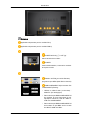 6
6
-
 7
7
-
 8
8
-
 9
9
-
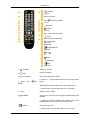 10
10
-
 11
11
-
 12
12
-
 13
13
-
 14
14
-
 15
15
-
 16
16
-
 17
17
-
 18
18
-
 19
19
-
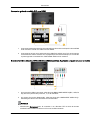 20
20
-
 21
21
-
 22
22
-
 23
23
-
 24
24
-
 25
25
-
 26
26
-
 27
27
-
 28
28
-
 29
29
Samsung SyncMaster 460DX-2 Le manuel du propriétaire
- Catégorie
- Téléviseurs à écran plasma
- Taper
- Le manuel du propriétaire
Documents connexes
-
Samsung SYNCMASTER 230TSN Le manuel du propriétaire
-
Samsung P63F Guide de démarrage rapide
-
Samsung SyncMaster 460DX-2 Manuel utilisateur
-
Samsung 520DXN Manuel utilisateur
-
Samsung P50HP-2 Guide de démarrage rapide
-
Samsung 520DXN Manuel utilisateur
-
Samsung 700DX-2 Manuel utilisateur
-
Samsung 520DXN Manuel utilisateur
-
Samsung SYNCMASTER 460UXN-2 Manuel utilisateur
-
Samsung SYNCMASTER 460UXN-2 Manuel utilisateur